Propojením účtů Spotify a Discord dáváte přátelům ve vašich kanálech možnost sledovat, jakou hudbu si právě vychutnáváte. Mohou se s vámi zapojit do poslechu vašich oblíbených skladeb a diskutovat o herních taktikách. Někdy se však stává, že Discord nezobrazuje status „Poslouchám Spotify“, a to i když jsou obě služby propojené. Častým důvodem bývá změna hesla k účtu Spotify nebo konflikt s nastavením herního stavu v Discordu.
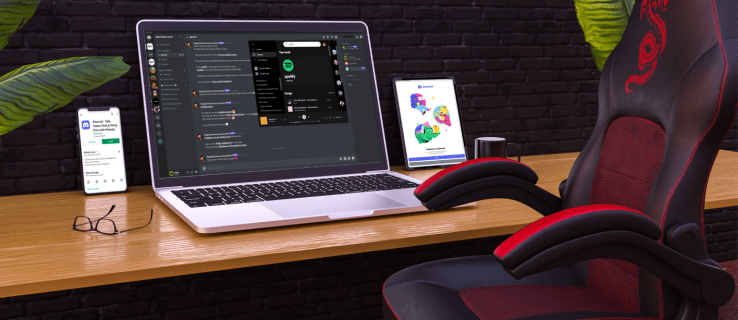
V tomto článku se zaměříme na dvě obvyklá řešení, která vám pomohou odstranit tento problém na mobilních zařízeních i na počítači.
Řešení problému se zobrazením Spotify v Discordu na Androidu
Pokud se vám status Spotify nezobrazuje v Discordu na vašem Android zařízení, mějte na paměti, že status se v Discordu objeví pouze tehdy, pokud používáte Spotify na počítači, nikoli v mobilní aplikaci.
Zkuste obnovit propojení
Pokud jste v nedávné době měnili heslo k účtu Spotify, mohlo dojít k přerušení spojení mezi oběma službami. I pokud jste heslo neměnili, zkuste odpojit a znovu propojit vaše účty v Discordu. Mnoho uživatelů potvrdilo, že tento postup jim pomohl problém vyřešit.
Zde je návod, jak obnovit propojení Spotify a Discord na vašem zařízení s Androidem:
- Otevřete aplikaci Discord.

- Klepněte na ikonu nabídky (tři vodorovné čárky) v levém horním rohu.

- V pravém dolním rohu klepněte na ikonu Profil, čímž se dostanete do nastavení uživatele.

- Zvolte možnost Připojení.
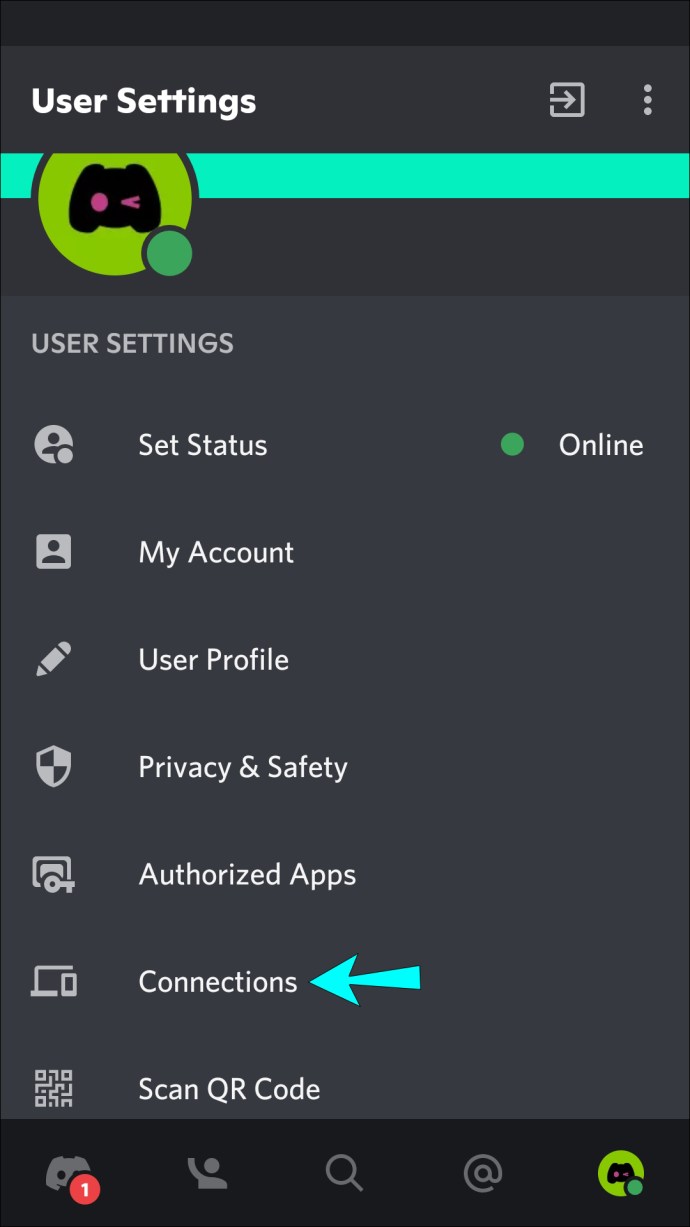
- U integrace Spotify klepněte na „X“ pro odpojení od Discordu.
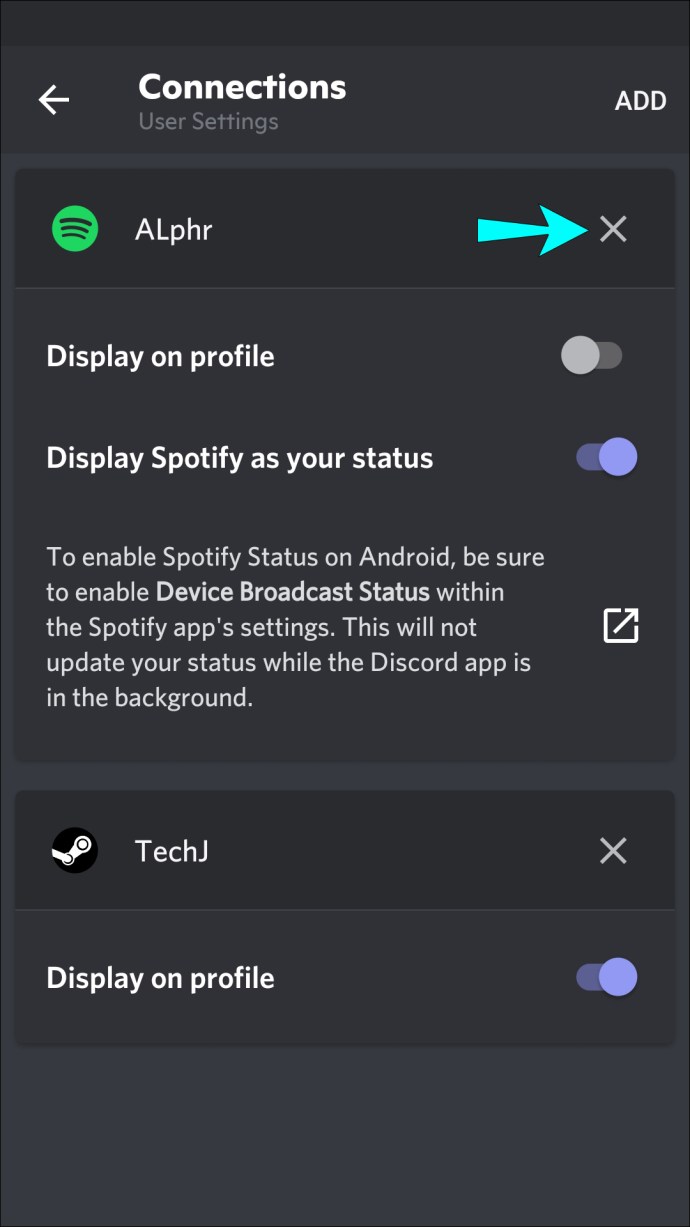
- V sekci Připojení na pravé straně klepněte na „Přidat“ a vyberte ikonu Spotify. Budete přesměrováni na přihlašovací stránku Spotify.
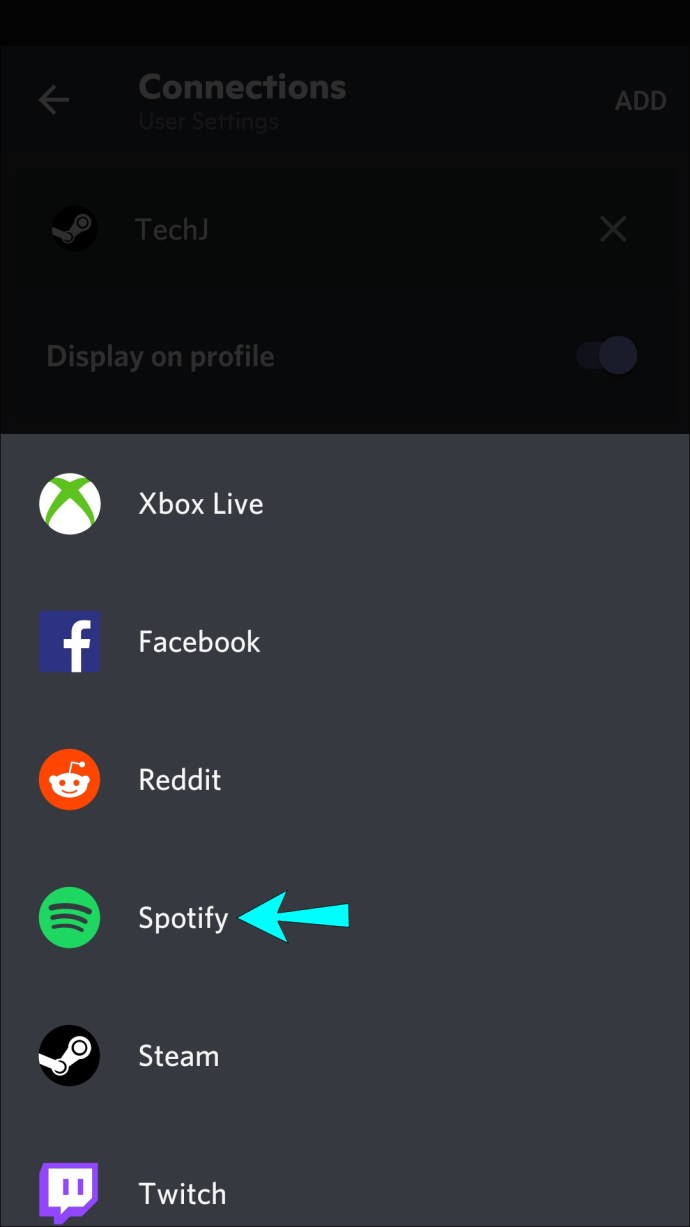
- Přihlaste se ke svému účtu a odsouhlaste podmínky. Tím se váš účet opět propojí s Discordem.
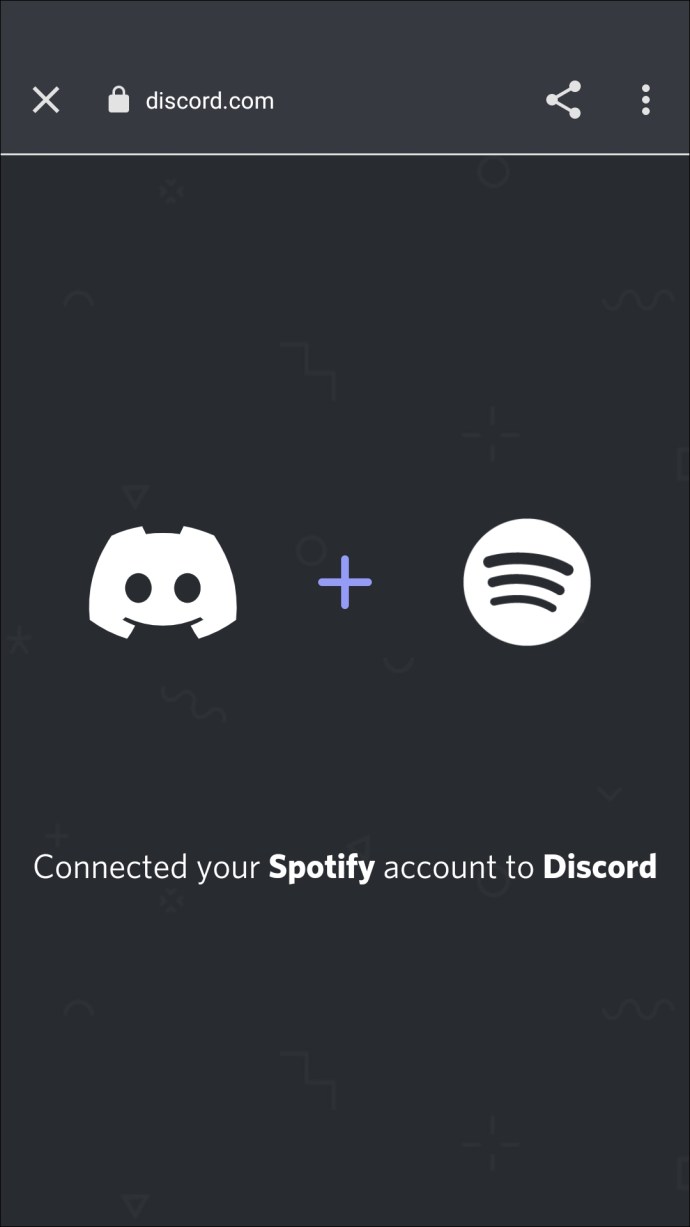
- Spusťte přehrávání skladby ve Spotify na svém počítači.

- Na svém Android zařízení zkontrolujte svůj profil v Discordu, zda se nyní zobrazuje stav „Poslouchám Spotify“.

Zkuste deaktivovat herní status Discordu
Je možné, že funkce „Zobrazovat aktuálně spuštěnou hru jako stavovou zprávu“ v Discordu se dostává do konfliktu se stavem Spotify. Pro deaktivaci této funkce postupujte následovně:
- Otevřete Discord.

- Klepněte na ikonu nabídky.

- Klepnutím na ikonu Profil se dostanete do uživatelských nastavení.

- V sekci Nastavení her vyberte položku Herní aktivita.
- V nastavení „Zobrazovat aktuálně spuštěnou hru jako stavovou zprávu“ vypněte přepínač pro deaktivaci této funkce.
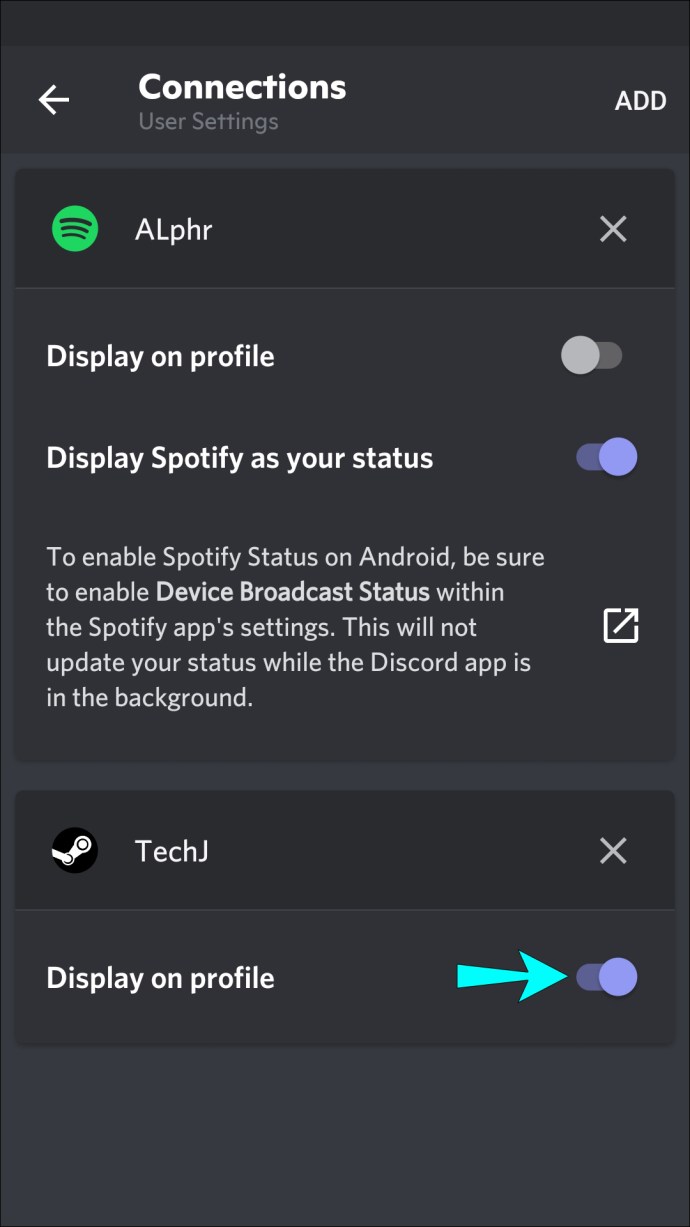
- Spusťte přehrávání skladby ve Spotify na svém počítači.

- Zkontrolujte stav svého profilu v Discordu na Androidu, zda se problém vyřešil.

Jak opravit zobrazení Spotify v Discordu na iPhonu nebo iPadu
Status „Poslouchám Spotify“ se vám v aplikaci Discord na iPhonu nebo iPadu zobrazí pouze tehdy, pokud Spotify používáte na počítači.
Zkuste obnovit propojení
Měnili jste nedávno své heslo k Spotify? Pokud ano, může to být důvod, proč vaše účty již nejsou správně propojené. Uživatelé však potvrdili, že odpojení a opětovné připojení účtů v aplikaci Discord může tento problém vyřešit. Postupujte podle těchto kroků pro obnovení propojení:
- Otevřete aplikaci Discord.
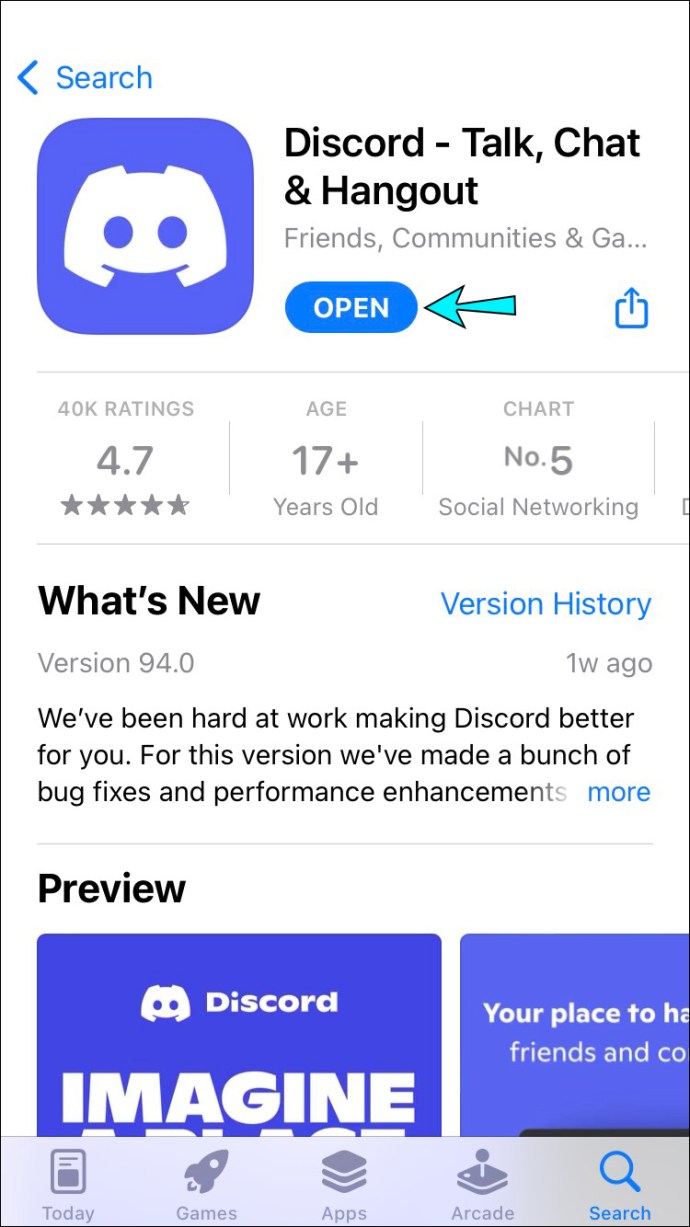
- V pravém horním rohu klepněte na ikonu nabídky.

- Klepnutím na ikonu Profil se dostanete do uživatelských nastavení.

- Zvolte možnost Připojení.
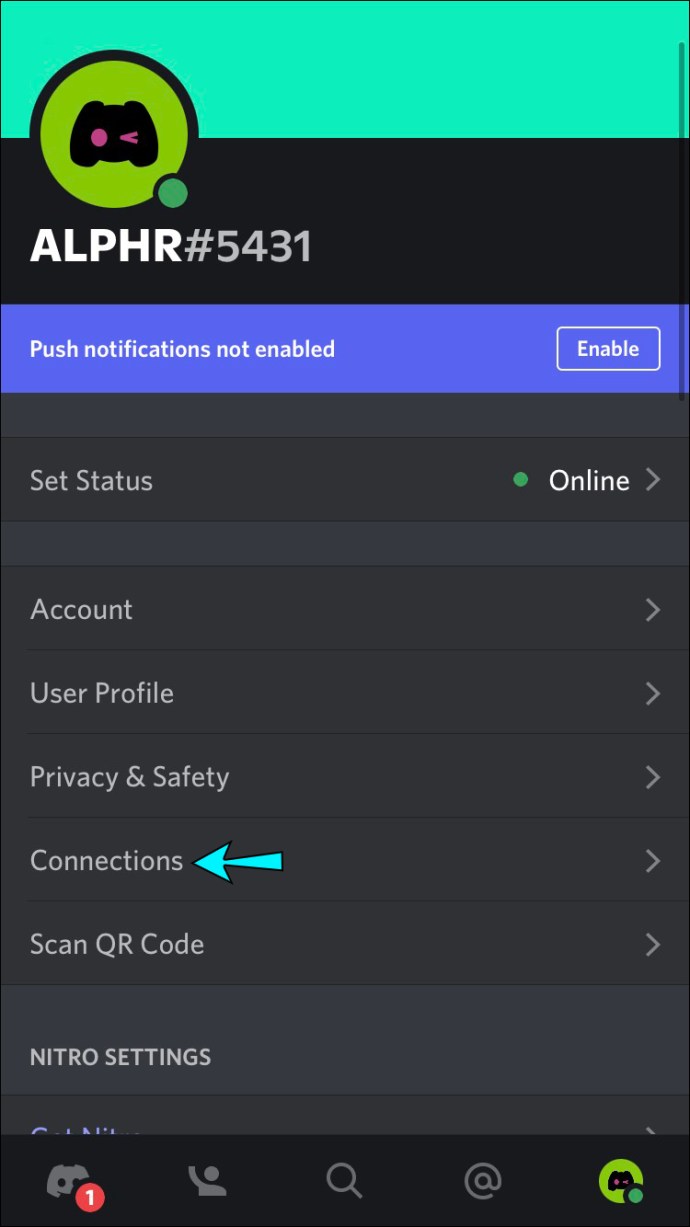
- U integrace Spotify klepněte na „X“ pro odpojení od Discordu.
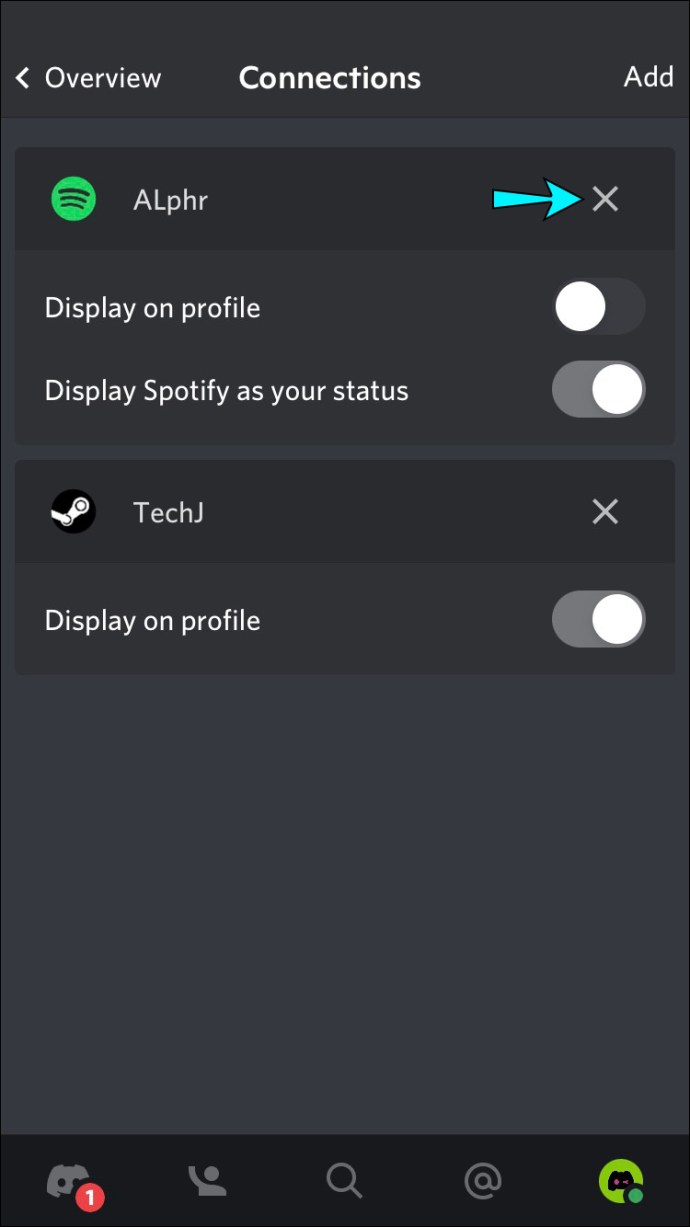
- V sekci Připojení na pravé straně klepněte na „Přidat“ a vyberte ikonu Spotify. Budete přesměrováni na přihlašovací stránku Spotify.
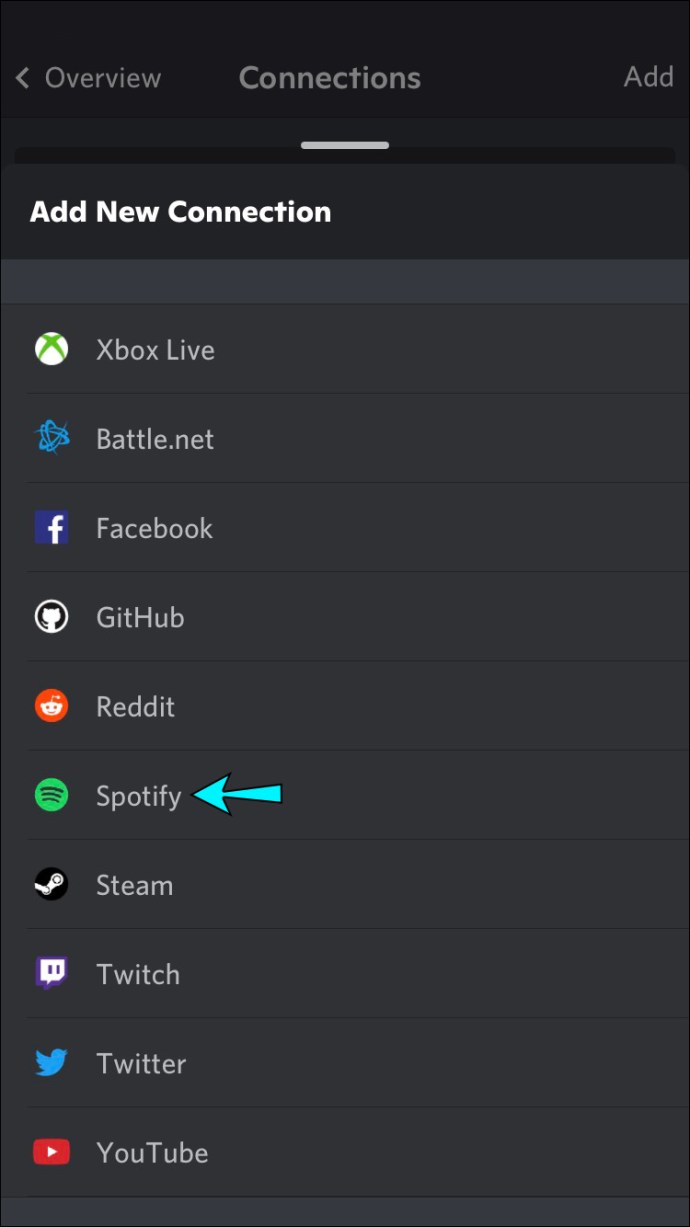
- Přihlaste se ke svému účtu a odsouhlaste podmínky. Tím se váš účet opět propojí s Discordem.
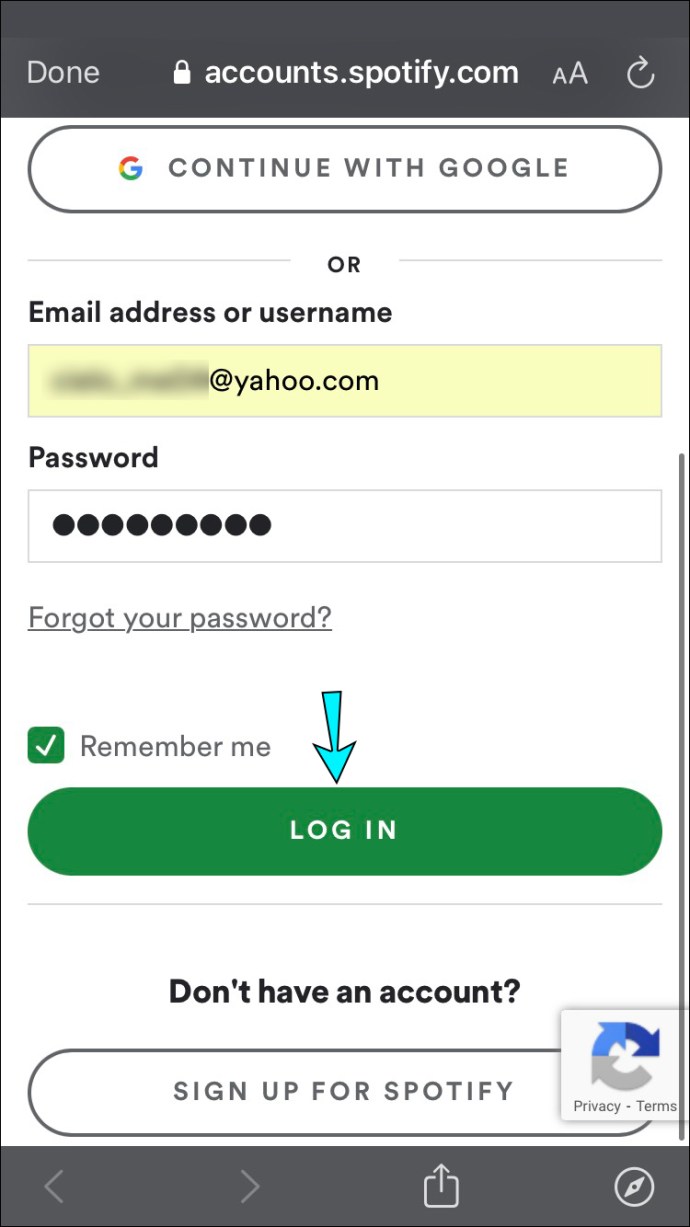
- Spusťte přehrávání skladby ve Spotify na svém počítači.

- Zkontrolujte stav vašeho profilu v Discordu na iPhonu nebo iPadu, zda se nyní zobrazuje stav „Poslouchám Spotify“.

Zkuste deaktivovat herní status Discordu
Funkce „Zobrazovat aktuálně spuštěnou hru jako stavovou zprávu“ v Discordu může způsobovat konflikt se stavem Spotify. Pro deaktivaci tohoto nastavení v aplikaci Discord postupujte podle následujících kroků.
- Otevřete aplikaci Discord.
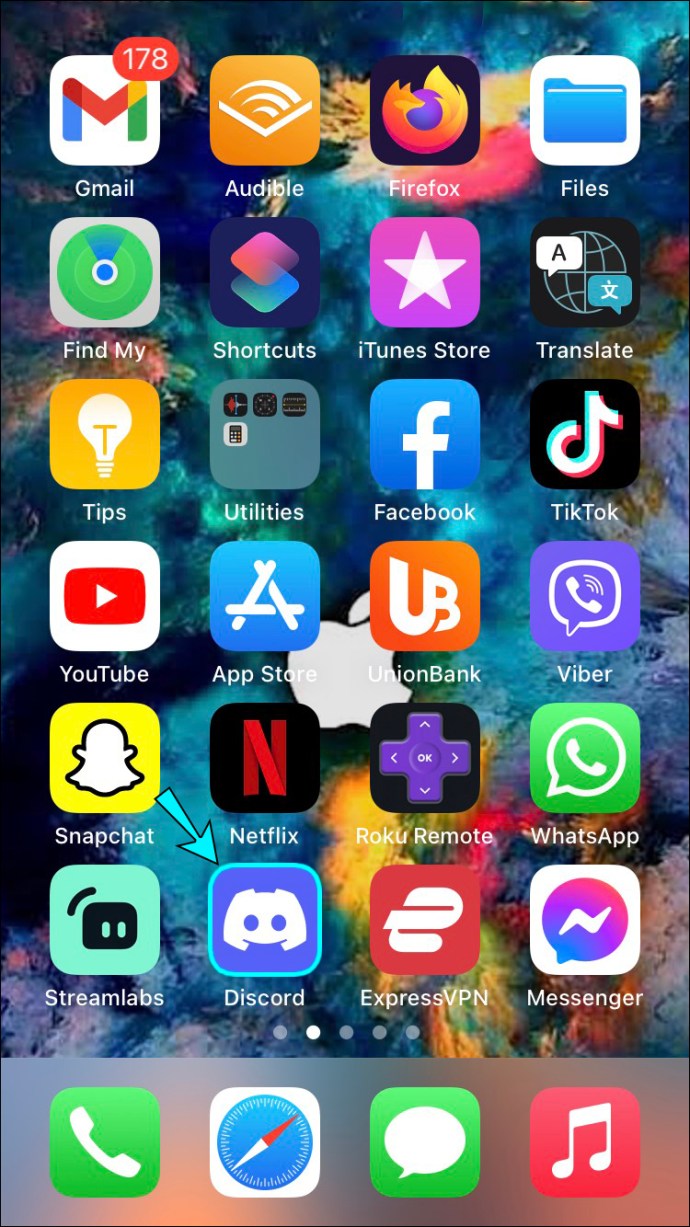
- Klepněte na ikonu nabídky.

- Otevřete Uživatelská nastavení klepnutím na ikonu Profil.

- V části Nastavení her klepněte na Herní aktivitu.
- Vypněte přepínač u nastavení „Zobrazovat aktuálně spuštěnou hru jako stavovou zprávu“ pro její deaktivaci.
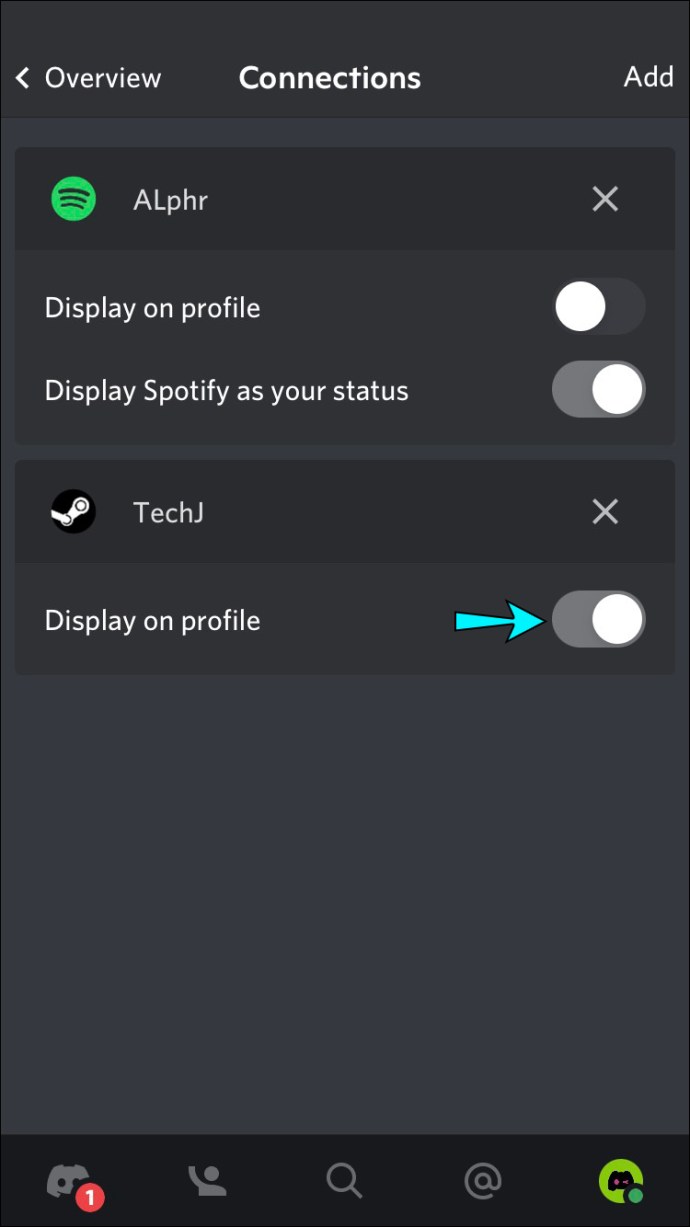
- Spusťte přehrávání skladby ve Spotify na svém počítači.

- Zkontrolujte, zda se na vašem iPhonu nebo iPadu zobrazuje stav „Poslouchám Spotify“.

Jak opravit zobrazení Spotify v Discordu na PC
Status profilu „Poslouchám Spotify“ se v aplikaci Discord zobrazí pouze tehdy, pokud hudbu ze Spotify přehráváte na svém počítači.
Zkuste obnovit propojení
Měnili jste nedávno heslo k vašemu účtu Spotify? To může být klíčové, protože to má vliv na propojení mezi účty. I když jste heslo neměnili, stojí za to vyzkoušet obnovení propojení, protože to někdy dokáže problém vyřešit.
Pro opětovné propojení Spotify a Discord postupujte z počítače dle následujících kroků:
- Spusťte aplikaci Discord.
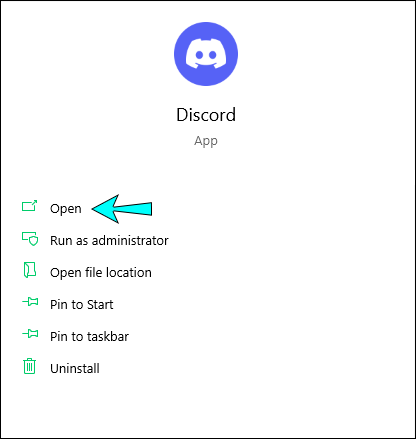
- V dolní části levého panelu klikněte na svůj profil.

- Kliknutím na ikonu ozubeného kola se dostanete do Nastavení uživatele.

- Vyberte možnost Připojení.
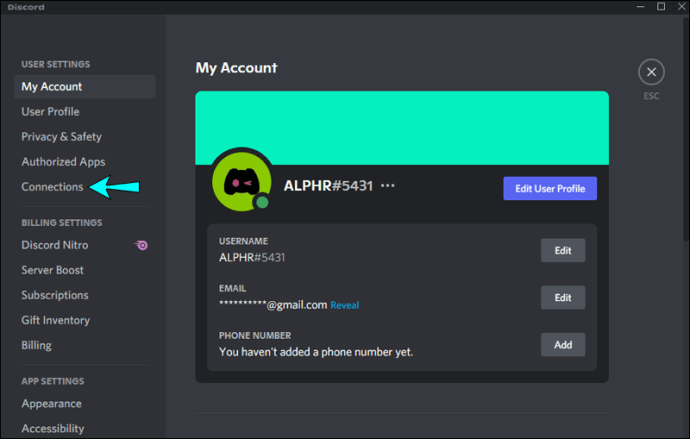
- Kliknutím na „X“ u integrace Spotify se odpojíte od Discordu.
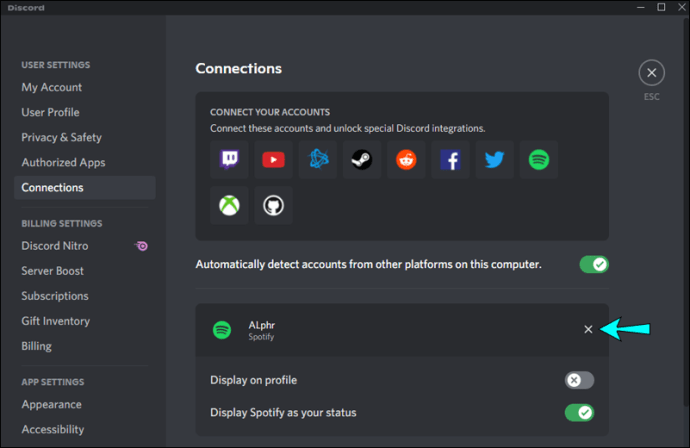
- V části Propojit účty vyberte ikonu Spotify. Dostanete se na přihlašovací stránku Spotify.
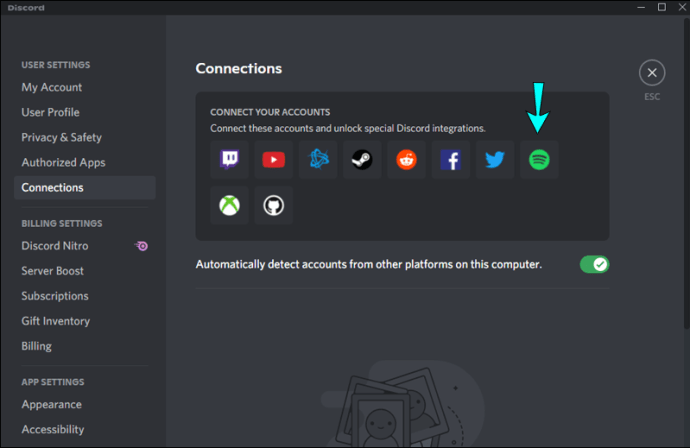
- Přihlaste se ke svému účtu a odsouhlaste podmínky. Váš účet Spotify se opět propojí s Discordem.
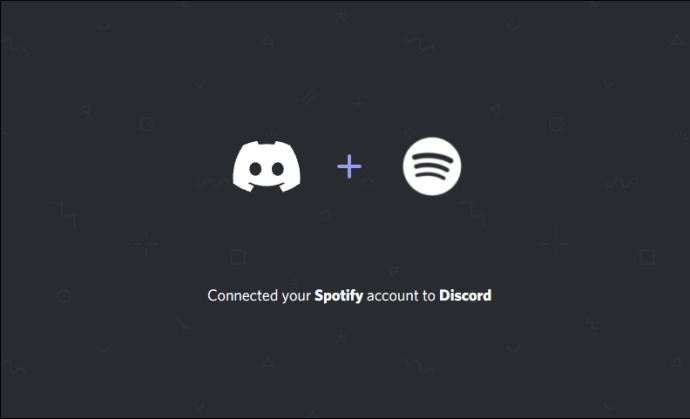
- Spusťte přehrávání skladby ve Spotify na svém počítači.

- Zkontrolujte svůj stav v Discordu, zda je problém vyřešen.

Zkuste deaktivovat herní status Discordu
Pokud je v Discordu povolena funkce „Zobrazovat aktuálně spuštěnou hru jako stavovou zprávu“, může dojít ke konfliktu se stavem Spotify. Pro deaktivaci tohoto nastavení postupujte na svém počítači následovně:
- Přihlaste se do Discordu.
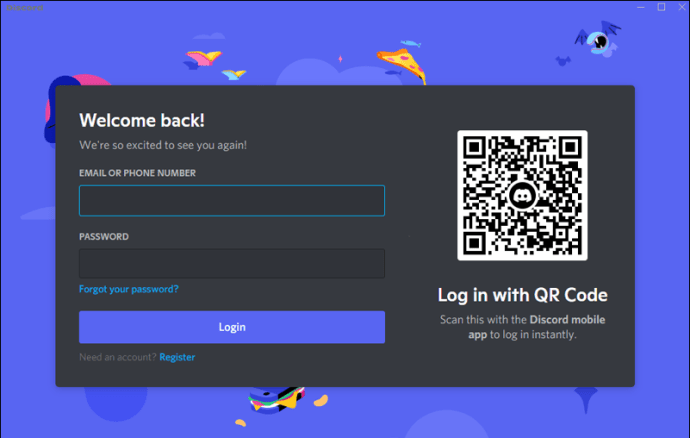
- Klikněte na svůj profil v dolní části levého navigačního panelu.

- Vyberte ikonu ozubeného kola pro přístup k uživatelskému nastavení.

- V Nastavení her vyberte možnost Herní aktivita.
- Deaktivujte nastavení „Zobrazovat aktuálně spuštěnou hru jako stavovou zprávu“ jeho vypnutím.
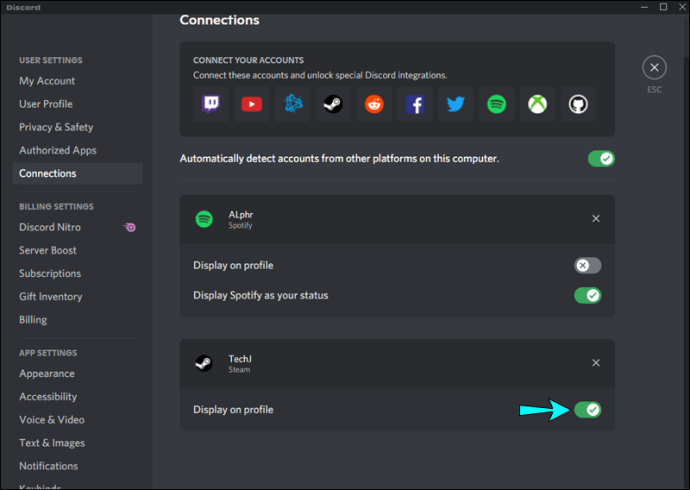
- Spusťte přehrávání skladby ve Spotify na vašem počítači.

- Zkontrolujte svůj profil v Discordu, zda se zobrazuje stav „Poslouchám Spotify“.

Poslech Spotify v Discordu
Když propojíte svůj účet Spotify s Discordem, váš status v Discordu bude zobrazovat „Poslouchám Spotify“ pokaždé, když přistupujete ke Spotify přes svůj počítač. Tato funkce je skvělá pro přehrávání oblíbené hudby na pozadí při hraní her nebo chatování s přáteli.
Občas se však stane, že se status Spotify v Discordu nezobrazuje. Obvyklými příčinami bývá konflikt mezi stavem Spotify a stavem hry v Discordu nebo je narušena integrace mezi účty. Obě tyto možné příčiny se dají snadno napravit deaktivací herního stavu Discordu a opětovným propojením obou účtů.
Jakou hudbu rádi posloucháte v Discordu? Posloucháte specifické žánry pro různé aktivity? Podělte se s námi v sekci komentářů.